Utilisation de la palette Validation XLIM
XLIM est un format de document propriétaire défini par XMPie. XLIM est utilisé à deux fins :
-
L’application lance un moteur de production, nettement plus rapide que le moteur de production standard d’InDesign.
-
Il s’agit du seul format de document supporté par uEdit, l'application XMPie pour éditer des documents sur le Web.
Les documents XLIM sont créés dans Adobe InDesign en exportant un document InDesign ouvert vers un document XLIM (INDX), un assemblage de documents XLIM (DPKG) ou un assemblage de campagne XLIM (CPKG). Chacun de ces documents, à l’instar des documents InDesign correspondants, peut ensuite être téléchargé vers uProduce pour créer un fichier de sortie d'impression.
En tant que format de document propriétaire, et afin de fournir une production à grande vitesse, XLIM ne prend en charge qu'une partie des fonctionnalités prises en charge par les documents InDesign.
Pour déterminer quelles fonctionnalités du design ne sont pas prises en charge par XLIM (et ne seront pas reproduites dans un document XLIM exporté ), XMPie fournit une fonctionnalité de validation XLIM. Cette fonctionnalité permet au graphiste de convertir un document InDesign standard en un document entièrement compatible avec les fonctionnalités XLIM.
Si vous souhaitez prévisualiser le fichier XLIM avant la production, sélectionnez Aperçu XLIM dans le panneau Contenu dynamique. À noter que, avant de pouvoir afficher l’aperçu, il peut s’avérer nécessaire de résoudre toutes les erreurs susceptibles d’être présentes dans la palette Validation XLIM.
Pour accéder à la palette de Validation XLIM :
-
Depuis le menu Contenu dynamique, sélectionnez Afficher la fenêtre > Validation XLIM .
La figure suivante présente un exemple de document InDesign avec le panneau Validation XLIM affiché, spécifiant les problèmes détectés et des suggestions pour les résoudre.
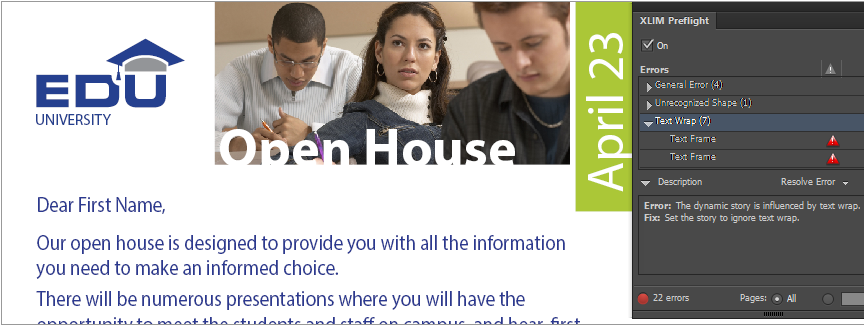
Palette Validation XLIM
La palette Validation XLIM vous permet d’examiner les différents problèmes de compatibilité XLIM dans le document actuel. Ce panneau affiche les mises à jour en direct, reflétant les modifications qui ont lieu dans le document pendant que vous travaillez. Si une modification résout l'un des problèmes spécifiés dans la liste des erreurs, ce problème est supprimé de la liste. De la même manière, si une modification crée un nouveau problème, celui-ci s’ajoute à la liste. Toutes les erreurs doivent être résolues. Il est impossible d’exporter vers XLIM ou de prévisualiser en XLIM tant que toutes les erreurs ne sont pas résolues.
La figure suivante fournit un aperçu rapproché de la palette de Validation XLIM. La figure est suivie par une description détaillée des principales sections de la palette.
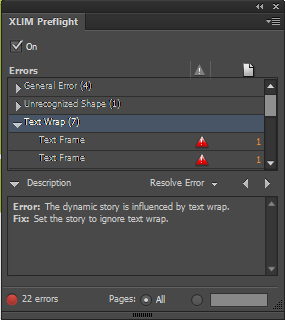
Case à cocher Activé
La case à cocher Activé commande l’activité de la palette de Validation XLIM :
-
Lorsque Activé est sélectionné, le panneau affiche les problèmes de compatibilité XLIM détectés dans le document en cours.
-
Lorsque Activé n’est pas sélectionné, le processus de validation est arrêté et la liste des problèmes effacée du panneau.
Liste d’erreurs
Le corps principal de la palette affiche les erreurs identifiées dans les objets dynamiques du document en cours. Les éléments statiques sont automatiquement converties en images EPS pour éviter les erreurs de compatibilité.
Remarque : Les objets statiques qui interagissent avec le Contenu dynamique (par exemple, le texte statique avec une ombre au-dessus d'une image dynamique ) sont traités comme des objets dynamiques, comme le contenu dynamique (par exemple, le reflet de l’ombre) peut varier pour chaque destinataire.
Les erreurs sont classées par fonctions XLIM non prises en charge , par exemple : problème général, forme non reconnue et style dynamique . Le nombre total de problèmes est résumé par catégorie et affiché entre parenthèses.
Vous pouvez agrandir chaque catégorie pour voir la liste de toutes les instances dans lesquelles la fonctionnalité non prise en charge se produit.
Vous pouvez double-cliquer sur une instance pour voir son emplacement dans le document.
Remarque : Bien que les éléments statiques soient convertis en images EPS pour la production XLIM, ils restent modifiables dans le document InDesign.
Détails du problème (Section Description)
La section Description fournit des informations sur l’élément sélectionné dans la liste des Erreurs.
En cliquant sur la flèche située à la gauche du champ Description, vous activez/désactivez l’affichage des informations. Ainsi, vous affichez ou masquez les détails suivants :
-
Erreur :description de la fonction non prise en charge. Par exemple : « La forme n’est pas rectangulaire. »
-
Correctif : solution(s) suggérée(s) pour résoudre l'erreur. « Récréer le chemin comme une forme rectangulaire. »
Résoudre les erreurs
Cliquez avec le bouton droit sur l'une des erreurs de la liste pour afficher des suggestions sur la façon de résoudre celle-ci. Pour appliquer une suggestion, il suffit de cliquer dessus. La correction est automatiquement appliquée.
Statut de validation
Le Statut de validation est indiqué par un cercle en bas à droite de la palette :
-
Rouge : Indique que le contrôle en amont a détecté des erreurs de compatibilité XLIM dans le document.
-
Vert : Indique que le document ne comporte aucune erreur de compatibilité XLIM.
Le numéro se trouvant près du rond indique le nombre total de problèmes rencontrés dans le document.
